Как да зададете нивото на мащаб по подразбиране на Microsoft Edge за уебсайтове
Microsoft Windows 10 Microsoft Edge Герой / / March 19, 2020
Последна актуализация на
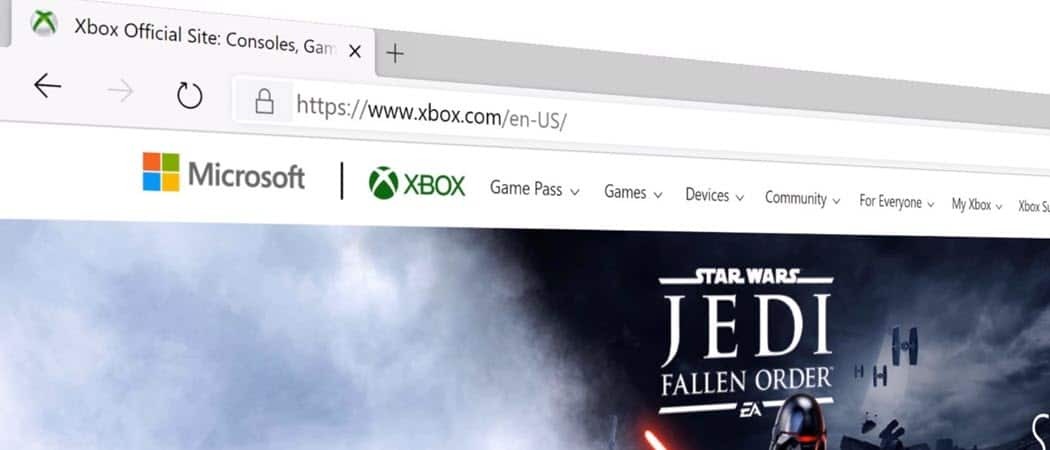
Не всички уебсайтове са създадени равни и ако имате лошо зрение, може да бъде трудно да ги прочетете. Ето как да зададете стандартното ниво на увеличение за всички сайтове или поотделно.
Когато сърфирате в интернет, понякога може да бъде трудно да видите и прочетете сайт. Някои уебсайтове имат малки шрифтове и са трудни за четене без увеличение.
Новият браузър Edge ви позволява да зададете общо ниво на увеличение по подразбиране или да го зададете поотделно на сайт. Това е особено полезно за тези, които имат слабо зрение.
Задайте нивото на увеличение по подразбиране за Microsoft Edge
Тъй като новият Edge е изграден с Chromium, процесът на увеличаване на мащабирането на сайтове е подобен на начина, по който го правите с Google Chrome.
Увеличение за отделни сайтове
За да зададете нивото на увеличение на отделен сайт, щракнете върху Настроики меню (три точки) и след това щракнете върху бутоните плюс или минус. Можете да увеличавате или намалявате на сайт от 25% до 500%.
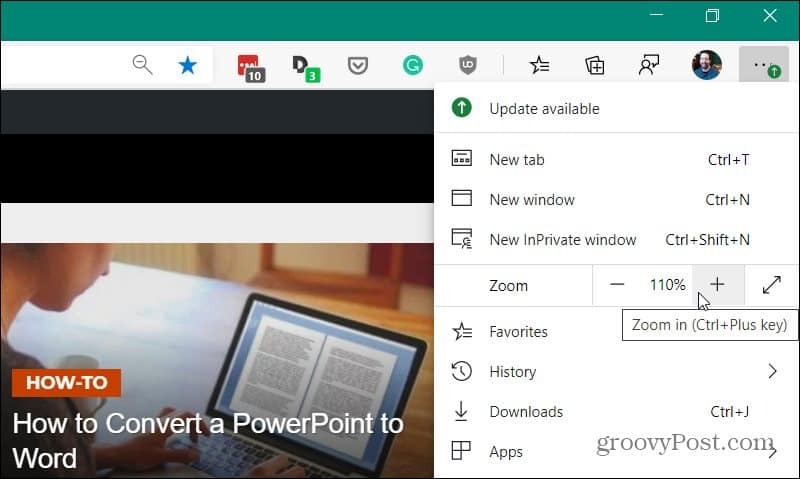
Задаване на увеличение по подразбиране за всички страници
За да зададете стандартното ниво на увеличение за всички страници, щракнете върху Настроики бутон (три точки) и кликнете върху Настройки.
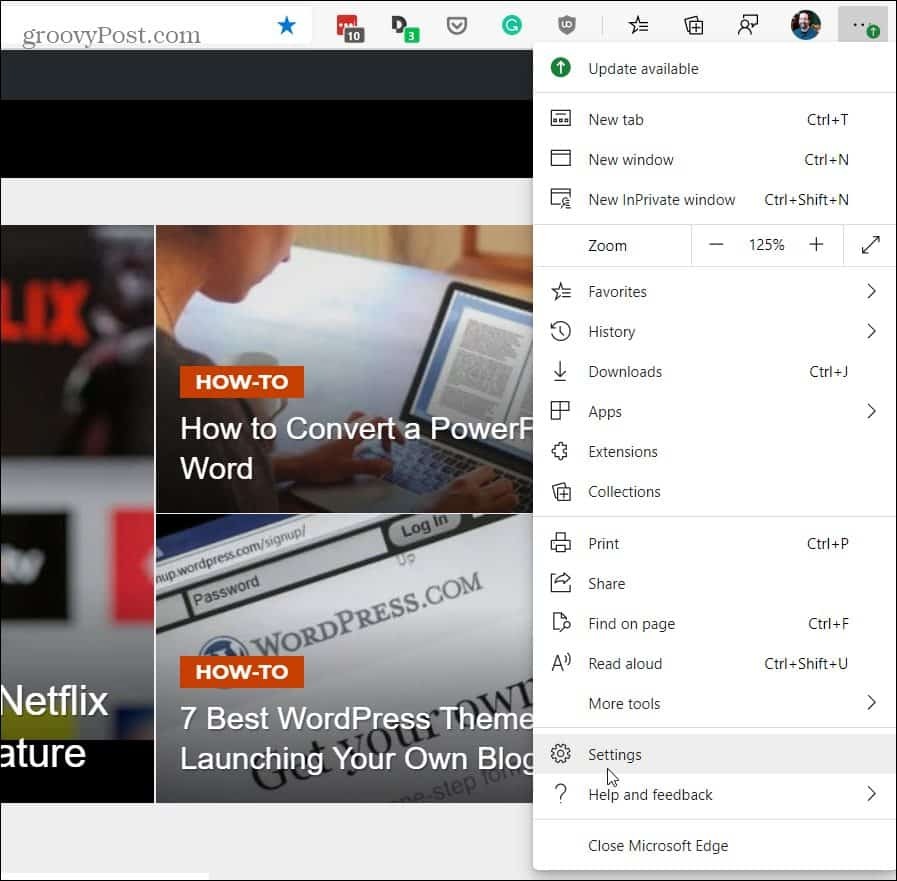
Сега на страницата с настройки изберете Външен вид. След това изберете нивото на процент на увеличение от падащото меню от дясната страна на страницата. Това ще зададе увеличението по подразбиране за всички страници без тези, които сте задали на индивидуално ниво.
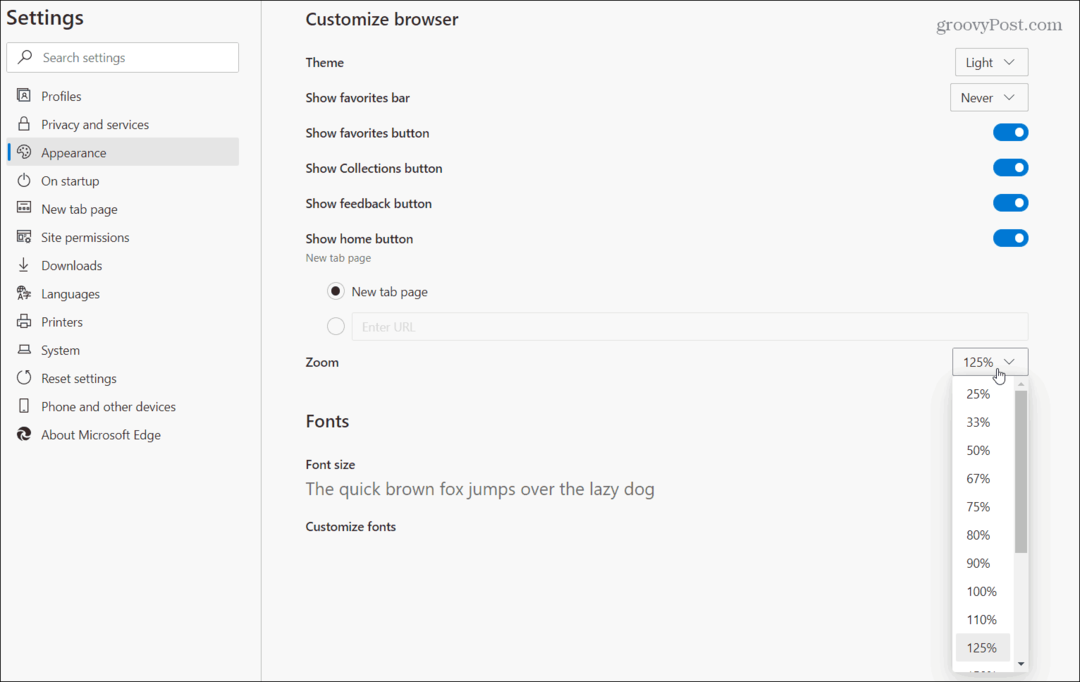
Също така си струва да се отбележи, че и тук можете да промените размера на шрифта. Имам лошо зрение и като цяло го задавам на 125% за всички сайтове. Но понякога се налага да натискам определени сайтове нагоре или да намалявам нивото на увеличение в зависимост от сайта.
Забележка: Лесен начин за увеличаване и намаляване на всяка страница е използването на Ctrl и + (плюс ключ) или Ctrl и - (минус ключ) комбинация от клавиши. И това работи с почти всички браузъри.
Можете също да използвате бутона за лупа в адресната лента, за да увеличите или намалите даден сайт.
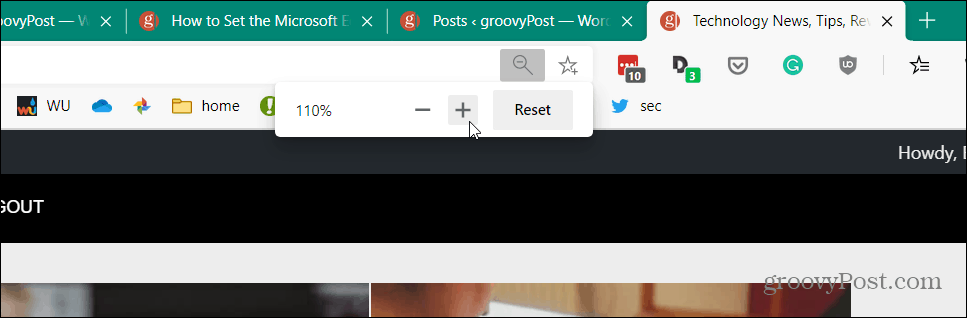
Това е всичко, което има за него. Имайте предвид нов Microsoft Edge започна да се разпространява до всички потребители на Windows 10 през януари. Предлага се и за Windows 7, 8, macOS, Android и iOS.
За повече информация относно използването на новия Edge, вижте нашите статии, как да инсталирате уебсайт като приложение и да инсталирате разширения на Google Chrome. Или за всички неща за новия Edge не забравяйте да разгледате нашите архив на статиите на Edge.
